随着电脑技术的不断发展,许多用户都希望在自己的电脑上安装最新的Windows操作系统。本文将介绍如何使用U盘来制作Win7系统安装盘,让你能够轻松安装Win7系统,一步到位。
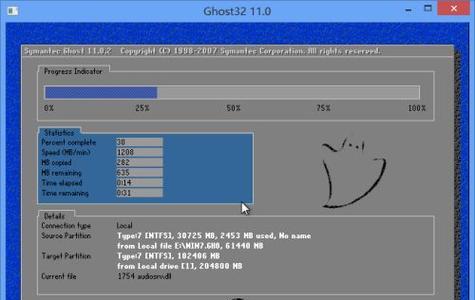
文章目录:
1.准备工作
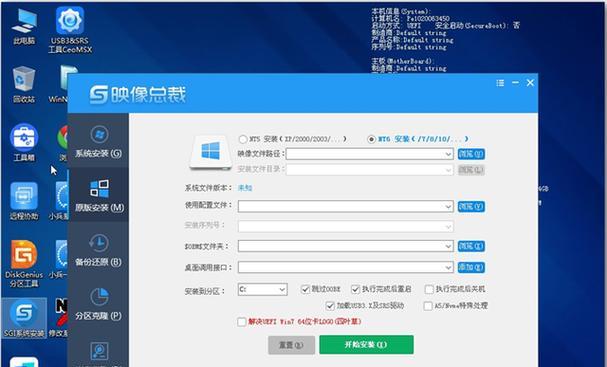
在开始制作U盘安装Win7系统之前,需要准备一个容量大于4GB的U盘和一台已经安装好Win7系统的电脑。
2.下载Win7系统镜像文件
首先需要从官方网站或其他可靠来源下载Win7系统的镜像文件,确保文件完整并没有被篡改。
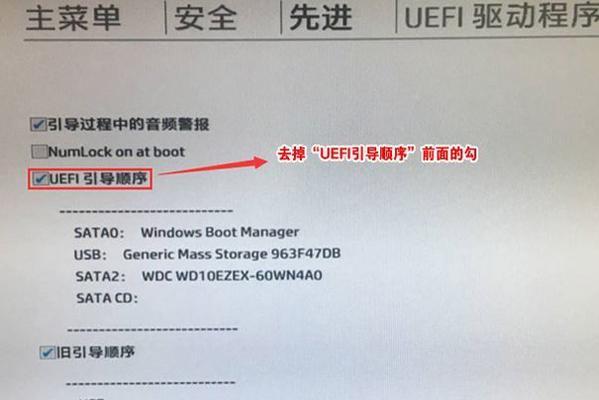
3.格式化U盘
使用电脑自带的格式化工具对U盘进行格式化,确保U盘为空,并能够被系统识别。
4.创建启动盘
使用第三方软件(如Rufus)将Win7系统镜像文件写入U盘,创建一个可启动的安装盘。
5.设置BIOS
将U盘设为电脑的启动设备,在电脑开机时按下相应的键进入BIOS设置界面,并调整启动顺序。
6.进入Win7安装界面
重启电脑后,U盘将会自动引导进入Win7系统安装界面,按照提示进行操作。
7.安装设置
选择安装语言、时间和货币格式等设置,并阅读并同意用户协议。
8.选择安装类型
根据个人需求选择“自定义安装”或“升级安装”等不同的安装类型。
9.硬盘分区
对硬盘进行分区,并选择系统安装的目标分区。
10.复制文件
Win7系统将会自动复制所需文件到硬盘上,这个过程需要一定的时间,请耐心等待。
11.安装驱动程序
安装Win7系统后,需要安装相应的驱动程序,以确保硬件设备能够正常工作。
12.更新和激活系统
在安装完驱动程序后,需要连接到网络更新系统,并激活你的Win7系统。
13.安装常用软件
安装完成系统后,根据个人需要安装常用软件,如办公套件、浏览器、杀毒软件等。
14.数据迁移与备份
在安装完成后,需要将之前备份的个人数据迁移到新系统中,并定期备份数据以防丢失。
15.完成安装
经过以上步骤,你已经成功地使用U盘制作并安装了Win7系统,现在可以尽情享受新系统带来的便利了!
通过本文的教程,你已经学会了如何使用U盘制作Win7系统安装盘,并顺利安装了新系统。希望这个教程能够帮助到你,让你的电脑使用体验更加流畅。祝你好运!







